-
360系统重装大师软件的使用方法
- 2017-03-02 15:00:00 来源:windows10系统之家 作者:爱win10
如今不少人喜欢在网上解决各种问题,比如更换windows系统,但是网上下载的系统文件在安装之后或多或少会有一些附带软件,今天小编为大家推荐360系统重装大师软件,因为360系统重装大师软件是一款不附带任何的系统的一款软件,那有没有360系统重装大师软件的使用方法呢?接下来就让系统之家小编为大家介绍360系统重装大师软件windows7安装图解的使用方法吧。
首先打开360安全卫士领航版,点击右下角的更多找到系统工具类别里的“系统重装”,点击添加并打开
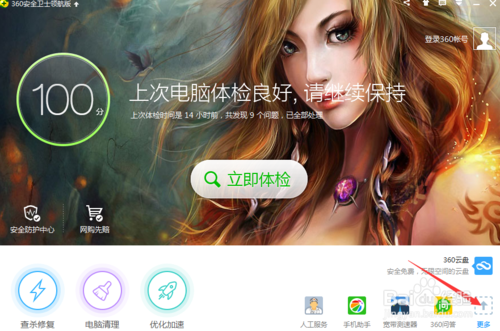
360系统重装大师软件的使用方法图1
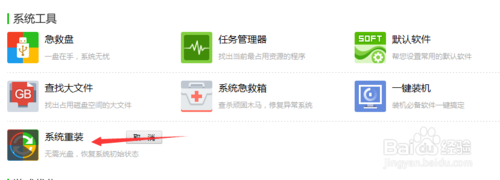
360系统重装大师软件的使用方法图2
打开之后点击“重装环境检测”,重装大师开始工作。第一阶段主要是下载文件(这个过程可以中断取消重装),之后电脑会重启开始安装系统。
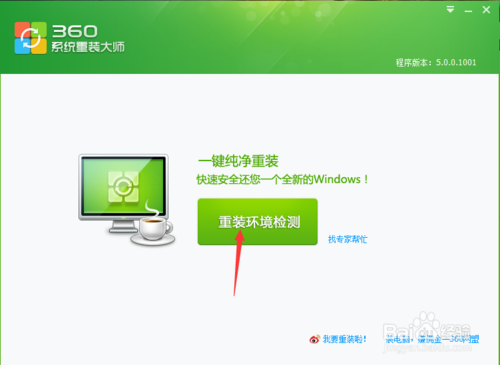
360系统重装大师软件的使用方法图3
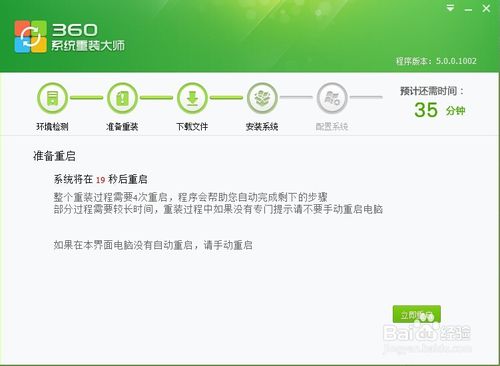
360系统重装大师软件的使用方法图4
进入第二阶段安装系统:大概需要15分钟之后电脑会启动开机回复驱动程序然后关机重启,这个过程同样不需要我们动手。
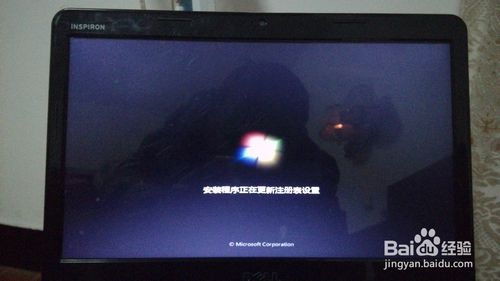
360系统重装大师软件的使用方法图5
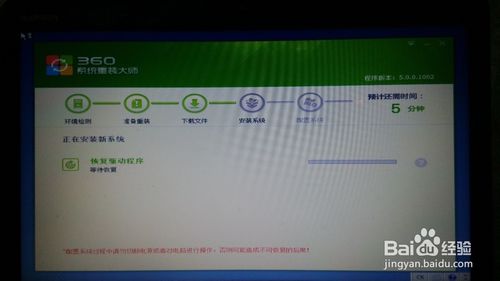
360系统重装大师软件的使用方法图6

360系统重装大师软件的使用方法图7
第三阶段:开机之后会出现一个对话框需要你选择共享的内容,这个无关紧要按照提示完成就是,之后软件会自动安装驱动,到这里你就完成了系统重装!

360系统重装大师软件的使用方法图8
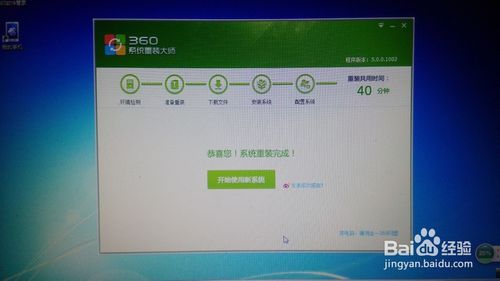
360系统重装大师软件的使用方法图9
这是完成后的电脑桌面,除了360的几款软件没有其他的软件(连Word2007、exsel、ppt软件都没有,在下一篇经验里我会讲一下免费安装这类软件的方法),还有就是只有C盘的内容有改变,其他盘不受影响 。
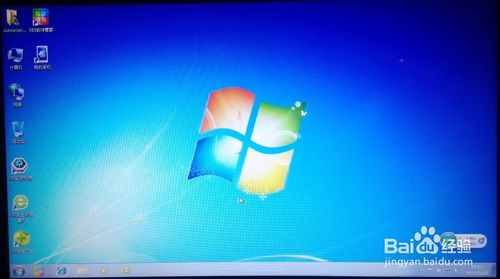
360系统重装大师软件的使用方法图10

360系统重装大师软件的使用方法图11
好了,通过小编为大家推荐的360系统重装大师软件的使用方法都有一定的了解了吧,大家如果对360系统重装大师软件的使用方法还有不了解的就赶紧咨询小编吧,也可以登陆系统之家官网来问小编哦。
猜您喜欢
- win10还原win7_win10还原win7教程..2016-10-04
- 原版Ghost windows xp iso镜像系统制..2017-05-18
- dell网卡驱动,小编告诉你如何安装..2017-11-22
- 告诉你笔记本电脑没有声音怎么办..2018-12-11
- win7系统你所不知道的隐藏文件夹高招..2014-12-29
- 用系统盘重装系统教程2017-02-10
相关推荐
- 轻松安装系统之家win7纯净版32位系统.. 2017-05-21
- 系统找不到指定文件怎么办?小编告诉你.. 2018-04-04
- 有效解决Win7旗舰版系统兼容性的问题.. 2015-01-18
- 小编告诉你win8怎么设置开机密码.. 2017-10-24
- 如何清空win10dns|清理win10dns缓存的.. 2016-10-20
- 联想win7旗舰版64位推荐下载.. 2017-01-08





 系统之家一键重装
系统之家一键重装
 小白重装win10
小白重装win10
 萝卜家园Ghost Win7 64位纯净版系统下载 v1903
萝卜家园Ghost Win7 64位纯净版系统下载 v1903 青苹果系统 Ghost Win11 64位流畅电竞版 v2023.04
青苹果系统 Ghost Win11 64位流畅电竞版 v2023.04 小白系统win10系统下载32位企业版v201711
小白系统win10系统下载32位企业版v201711 tm浏览器 v1.0绿色版
tm浏览器 v1.0绿色版 深度技术ghost win10 x86专业版v201604
深度技术ghost win10 x86专业版v201604 Ghost Win7雨林木风 64位 旗舰版 V8.2
Ghost Win7雨林木风 64位 旗舰版 V8.2 新萝卜家园Wi
新萝卜家园Wi EXE文件加密
EXE文件加密 老毛桃 Ghost
老毛桃 Ghost 技术员联盟gh
技术员联盟gh web browse o
web browse o 谷歌浏览器(C
谷歌浏览器(C 深度技术win1
深度技术win1 SDL Passolo
SDL Passolo  萝卜家园win1
萝卜家园win1 电脑公司ghos
电脑公司ghos 雨林木风win1
雨林木风win1 千千静听 v7.
千千静听 v7. 粤公网安备 44130202001061号
粤公网安备 44130202001061号